適切な方法で Mac でメッセージをオフにする方法
 更新者 リサ・オウ / 21年2023月09日15:XNUMX
更新者 リサ・オウ / 21年2023月09日15:XNUMXこんにちは! Mac に問題があるので、誰かが助けてくれることを願っています。 私は、学校のプロジェクトがあるときはいつも、兄弟たちに私の Mac を使わせることがよくあります。 ただし、メッセージは読まれる可能性があるため、すぐにアプリをオフにしたいと考えています。 Macでメッセージをオフにする適切な方法を教えてください。 ご協力をよろしくお願いいたします。 ありがとう!
他の人によく貸すデバイスで自分のメッセージにアクセスできるようにすると、上記のシナリオのようにプライバシーが漏洩する可能性があります。 あなたが Mac を所有している場合でも、他の人がアプリを開けばあなたのメッセージを読むことができることを知ってください。 だからこそ、メッセージを読まれないようにオフにしたいのでしょう。 一方、一部の Mac ユーザーがストレージを解放するためにアプリをオフにする場合もあります。 メッセージはわずかなスペースしか占有しませんが、蓄積されると、特にアイテムを削除したことがない場合は、大量のストレージを消費する可能性があります。 一方で、誰かが大きな添付ファイルを含むメッセージを送信すると、そのメッセージが Mac 上で多くのストレージを消費する可能性があります。 したがって、メッセージング アプリをオフにすると、より多くのスペースを占有することがなくなります。 以下は、Mac でメッセージを非アクティブ化する適切な方法です。 また、Mac エクスペリエンスを向上させるための別のプログラムも用意しました。すべての方法で簡単なガイドラインが説明されているため、今すぐ開始してください。
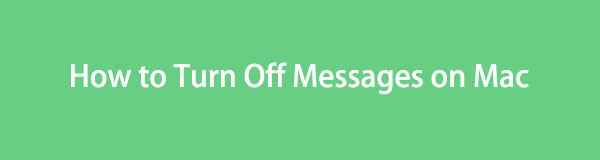

FoneLab Mac Sweepを使用すると、システム、電子メール、写真、iTunesのジャンクファイルを消去して、Macのスペースを解放できます.
- 類似の写真と重複ファイルを管理します。
- Macの詳細なステータスを簡単に表示します。
- より多くのストレージを取得するには、ゴミ箱を空にします。

ガイド一覧
パート 1. iMessage からサインアウトして Mac でメッセージをオフにする方法
どのアカウントにログインしているかに関係なく、サインアウトすることが常にアカウントをオフにする正式な方法です。 したがって、これは Mac 上のメッセージング アプリをオフにする方法でもあります。 メッセージング アカウントからサインアウトすると、当然のことながら、デバイスでメッセージを受信できなくなります。 幸いなことに、この手順はストレスなく、XNUMX 分で完了します。 ガイドラインを適切に実行している限り、メッセージは正常にオフになります。
iMessage からサインアウトして Mac で iMessage をオフにする方法を決定するには、以下の安心の手順に従ってください。
ステップ 1あなたを探します メッセージ アプリを ドック または、Launchpad に進み、検索バーを使用します。 見つかったら、 アプリ アイコンをクリックすると、メッセージが [メッセージ] ウィンドウに表示されます。 次に、ヒットします メッセージ 左上の をクリックしてオプションを表示し、「設定」をクリックします。
ステップ 2「環境設定」ウィンドウが表示されると、「一般」セクションが自動的に表示されます。 クリック "@-iMessage上部のオプションから「」タブをクリックし、次の画面になっていることを確認します。 設定 セクション。 インターフェースの上部近くに Apple ID が表示されたら、 サインアウト それに合わせてタブをクリックして iMessage をサインアウトし、メッセージをオフにします。
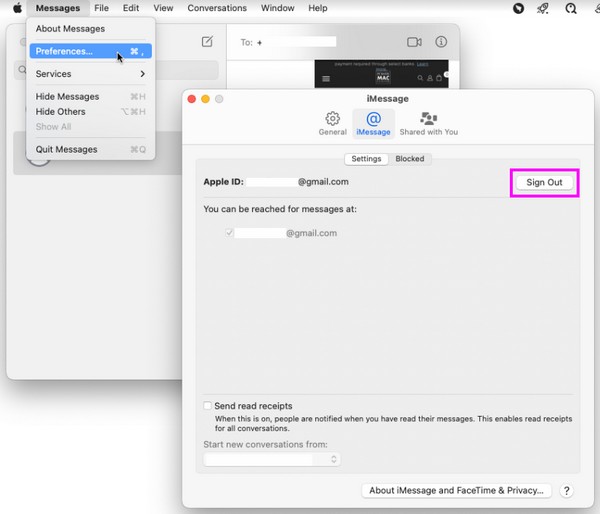
パート 2. 通知をオフにして Mac でメッセージをオフにする方法
一方、Mac では毎日使用するため、サインアウトしたくない場合もあります。 メッセージを確認したり作成したりするたびにサインインしたりサインアウトしたりするのは面倒なので当然です。 この場合は、代わりにアプリの通知をオフにしてください。 こうすることで、コンピュータが通知を受信しないため、あなたの Mac を使用している他の人はあなたのメッセージを見ることができなくなります。 これらは、メッセージ アプリを開いたときにのみ表示されます。 そうすることでメッセージをより適切に保護できるのは、おそらくあなただけでしょう。
Mac で通知をオフにしてメッセージを無効にする方法を理解するには、以下の管理可能な手順に従ってください。
ステップ 1現在地に最も近い リンゴのマーク デスクトップの左上にある をクリックしてメニューを表示します。 次に、ヒットします システム環境設定 上記 タブをクリックしてウィンドウを表示します。 いろいろ入ってます アプリとユーティリティ アイコンがあるので、 通知とフォーカス 上部セクションのアイコン。
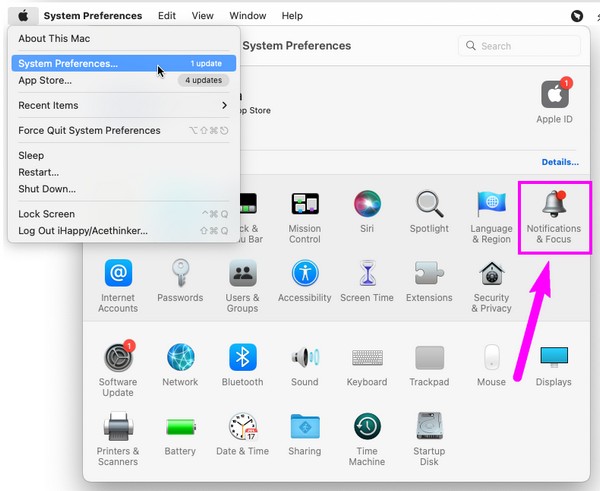
ステップ 2次のインターフェイスの左側には、Mac 上のアプリ、サービスなどが一覧表示されます。 表示されるまでスクロールします。 メッセージをクリックしてください。 右側の部分で、 通知を許可する 上部のスライダーを使用して、メッセージング アプリの通知をオフにします。
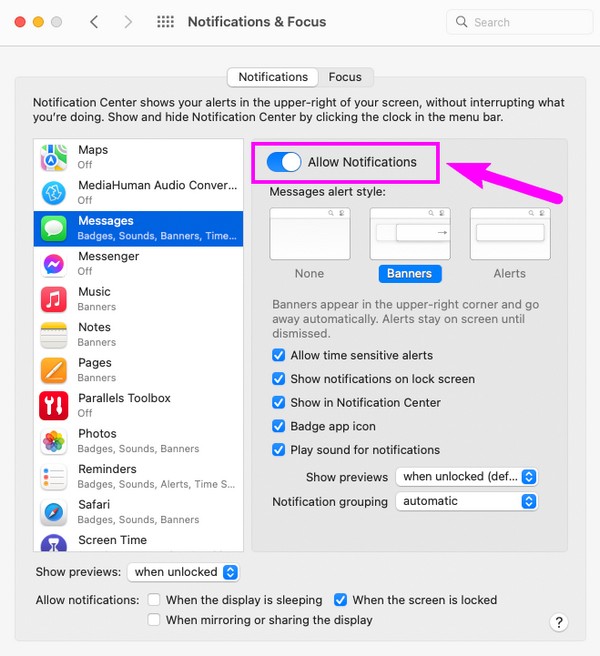
パート 3. FoneLab Mac Soup を使用して Mac 上のジャンクをクリアする方法
メッセージの作成が完了したら、試してみることを検討してください。 FoneLabMacスイープ。 このクリーニング ツールは、Mac からジャンクを取り除くのに役立ちます。 スペースを解放する そしてそれをよりスムーズに実行します。 など、さまざまな面で役に立ちます。 使用していないアプリをアンインストールする、大きくて古いファイルを削除し、 ゴミ箱を空にする、iTunes、iPhone、システムジャンクなどを排除します。 したがって、Mac のさまざまなコンポーネントをクリーニングするのに機能します。 ステータスを確認することもできます MacのCPUを調べてください、メモリ、ディスク。 不要なデータの処理は専門的ですが、その整理されたインターフェイスにより、クリーニングがはるかに簡単になります。

FoneLab Mac Sweepを使用すると、システム、電子メール、写真、iTunesのジャンクファイルを消去して、Macのスペースを解放できます.
- 類似の写真と重複ファイルを管理します。
- Macの詳細なステータスを簡単に表示します。
- より多くのストレージを取得するには、ゴミ箱を空にします。
以下は、Mac 上のジャンク ファイルをストレスなくクリアする方法のサンプル手順です。 FoneLabMacスイープ:
ステップ 1Mac 上の Chrome、Safari、または任意のブラウザ アイコンをクリックし、アドレス バーに FoneLab Mac Scratch サイトを入力してそのページを開きます。 左側の画面にツールの説明が表示されますが、 無料ダウンロード まずは下のボタンをクリックしてください。 それをクリックすると、すぐにファイルが Mac に保存されます。 アプリケーションフォルダーに直接保存して実行します。
ステップ 2実行すると、次のようなツールの主要な機能がわかります。 クリーナー プライムインターフェイスのボックス。 クリーニング機能をクリックすると、このプログラムが操作できるデータの種類とジャンクが表示されます。 を選択してください システムジャンク 今はボックスに移動しますが、後で他のボックスに戻ることもできます。 次に、 スキャン 次の画面のタブをクリックして Mac 上のジャンクを読み、ヒットします 詳しく見る.
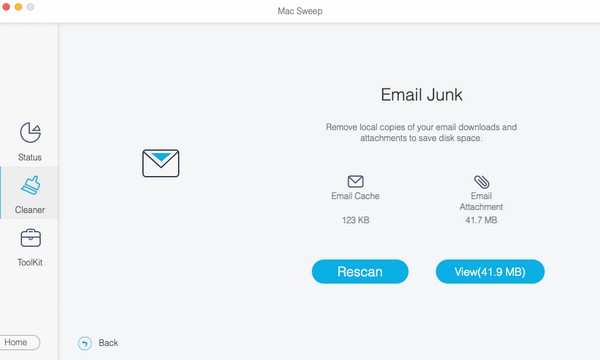
ステップ 3スキャンされたデータはインターフェース上に表示されます。 左側は分類別で、右側には個別のファイルまたはジャンクが含まれています。 必要に応じてデータのチェックボックスをオンにし、選択します 石斑魚 画面の一番下の部分にある をクリックして、Mac 上で選択したジャンク ファイルを削除します。
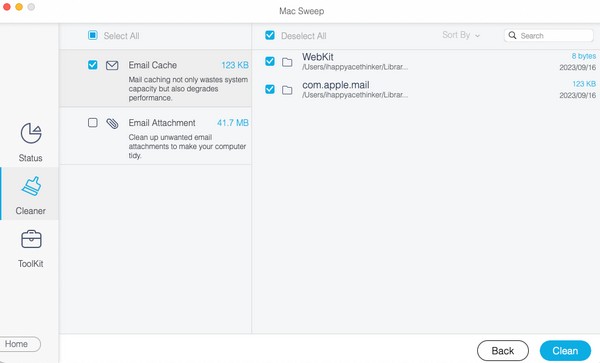
パート 4. Mac でメッセージをオフにする方法に関する FAQ
1. Mac のメッセージ アプリを無効化できますか?
残念ながら、メッセージ アプリは macOS に組み込まれているため、非アクティブ化または削除することはできません。 ただし、アカウントからサインアウトしたり、通知をオフにしたりすることはできます。 こうすることで、他の人があなたの Mac を使用するたびに、メッセージが突然画面に表示されることがなくなります。 この記事のパート 1 とパート 2 では、これらの方法についてさらに詳しく説明します。そのため、上記に進んで詳細情報を表示し、メッセージング アプリで何ができるかを確認してください。
2. メッセージ アプリの設定で Mac をオフにできますか?
はい、そうです。 メッセージ アプリの設定ウィンドウにアクセスすると、iMessage から簡単にサインアウトできます。 Mac のアプリ設定でメッセージ アプリをオフにする方法は、サインアウト手順と同じです。 これに関する詳細については、パート 1 を参照してください。その後、メールや Mac のその他の部分をジャンク データや不要なデータからクリーンに保つためのボーナス ヒントを得るために、パート 3 に進むことを検討してください。
上記の方法についてご理解とご協力をお願いいたします。 別の問題が発生した場合は、後で戻ってください。効果的な解決策を確実に提供します。

FoneLab Mac Sweepを使用すると、システム、電子メール、写真、iTunesのジャンクファイルを消去して、Macのスペースを解放できます.
- 類似の写真と重複ファイルを管理します。
- Macの詳細なステータスを簡単に表示します。
- より多くのストレージを取得するには、ゴミ箱を空にします。
